트랙 뷰의 사용자 정의 버전인 애니메이션 워크벤치는 일부 표준 트랙 뷰 제어을 사용하며 새로운 자체 컨트롤을 추가합니다.
워크벤치 인터페이스 영역에 포함되는 항목은 다음과 같습니다.
- 선택, 분석, 수정 및 필터 탭 패널
- 곡선 뷰에는 키 선택, 조작 및 뷰 탐색용 트랙 뷰 도구 모음이 포함되어 있습니다.
- 워크벤치 도구 모음에는 좌표 공간 선택 도구, 하위 애니메이션 디스플레이, 탭 영역 및 제어기 리스트를 숨기는 도구 등이 포함되어 있습니다.
워크벤치 사용자의 각 섹션은 특정 탐색 기법을 가지고 있습니다.
탭 패널 탐색

간단하게 탭을 클릭하여 한 패널에서 다른 패널로 이동합니다. 각 패널마다 표시되는 도구가 변경됩니다. 전체 작업 흐름이 탭의 왼쪽에서 오른쪽 그리고 각 패널의 위에서 아래에 있습니다. 선택 내용이 리스트에 표시됩니다. 리스트의 이름을 클릭하면 해당 항목이 선택됩니다. 일반적으로 작업은 패널 맨 아래에서 버튼을 클릭하여 수행됩니다.
제어기 리스트 표시
워크벤치 도구 모음에서 제어기 버튼을 클릭하여 제어기 리스트를 표시합니다. 제어기 리스트가 표시되면 팝업 메뉴를 사용해 원하는 대로 마우스 오른쪽 버튼을 클릭하고 제어기를 지정하여 다중 트랙을 선택할 수 있습니다. 또한 키프레임이 없는 노이즈와 같은 제어기의 특성으로 들어갈 수도 있습니다.
![]() 워크벤치 도구 모음에서 제어기 버튼을 클릭하여 포함된 곡선 편집기의 제어기 창을 표시합니다. 리스트에 표시된 Biped 몸체 트랙은 해당 몸체 부분에 연결된 또는 해당 몸체 부분의 IK 오브젝트로 사용되는 모든 장면 오브젝트와 함께 선택 패널에서 선택된 트랙입니다. 제어기 리스트는 곡선 편집기의 제어기 리스트와 유사합니다.
워크벤치 도구 모음에서 제어기 버튼을 클릭하여 포함된 곡선 편집기의 제어기 창을 표시합니다. 리스트에 표시된 Biped 몸체 트랙은 해당 몸체 부분에 연결된 또는 해당 몸체 부분의 IK 오브젝트로 사용되는 모든 장면 오브젝트와 함께 선택 패널에서 선택된 트랙입니다. 제어기 리스트는 곡선 편집기의 제어기 리스트와 유사합니다.
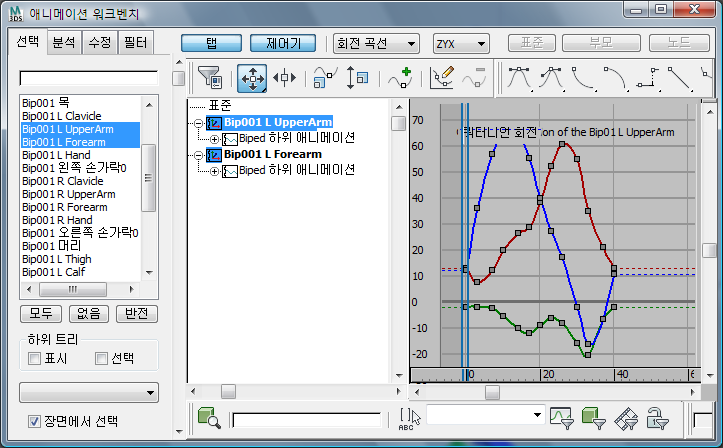
표시된 제어기 리스트
곡선 뷰 탐색
표준 3ds Max 트랙 뷰 탐색 도구를 사용하여 곡선 뷰 창에서 곡선 뷰를 조정합니다. 일반적으로 확대/축소, 수평 및 수직 범위 확대/축소 및 Pan을 사용하여 전체 곡선 또는 곡선의 일부에 대한 보다 나은 뷰를 얻게 됩니다. 곡선 뷰는 기본적으로 뷰포트에서 선택된 모든 Biped 오브젝트의 곡선을 자동으로 표시합니다.
곡선으로 작업하기 쉽도록 워크벤치 창의 크기를 다시 조정할 수 있습니다. 공간을 더 많이 제공하도록 도구 모음을 숨기거나 플로팅할 수 있습니다. 도구 모음을 왼쪽에서 오른쪽으로 도킹할 수도 있습니다.
워크벤치 도킹
뷰포트에서 워크벤치를 도킹할 수 있습니다. 워크벤치가 열려 있으면 관점 뷰포트 레이블을 클릭하거나 마우스 오른쪽 버튼으로 클릭한 다음 관점 뷰포트 레이블 메뉴에서 확장된 뷰포트  Biped 애니메이션 워크벤치를 선택합니다. 열려 있는 워크벤치가 뷰포트에 도킹됩니다.
Biped 애니메이션 워크벤치를 선택합니다. 열려 있는 워크벤치가 뷰포트에 도킹됩니다.

레이어된 편집 표시
![]() 레이어된 편집 표시를 켜서 키의 레이어 범위에 영향을 줄 수 있습니다. 이것은 편집을 확장하여 편집 중인 키 주변의 키에 영향을 주는 특수 워크벤치 모드입니다. 3ds Max의 소프트 선택처럼 작동하지만 변위에 대해 더 많이 제어할 수 있습니다. 편집 사항을 기존 모션으로 블렌드하는 데 도움이 될 수 있습니다.
레이어된 편집 표시를 켜서 키의 레이어 범위에 영향을 줄 수 있습니다. 이것은 편집을 확장하여 편집 중인 키 주변의 키에 영향을 주는 특수 워크벤치 모드입니다. 3ds Max의 소프트 선택처럼 작동하지만 변위에 대해 더 많이 제어할 수 있습니다. 편집 사항을 기존 모션으로 블렌드하는 데 도움이 될 수 있습니다.